כיצד לשמור אובייקטים של PowerPoint כמו תמונות
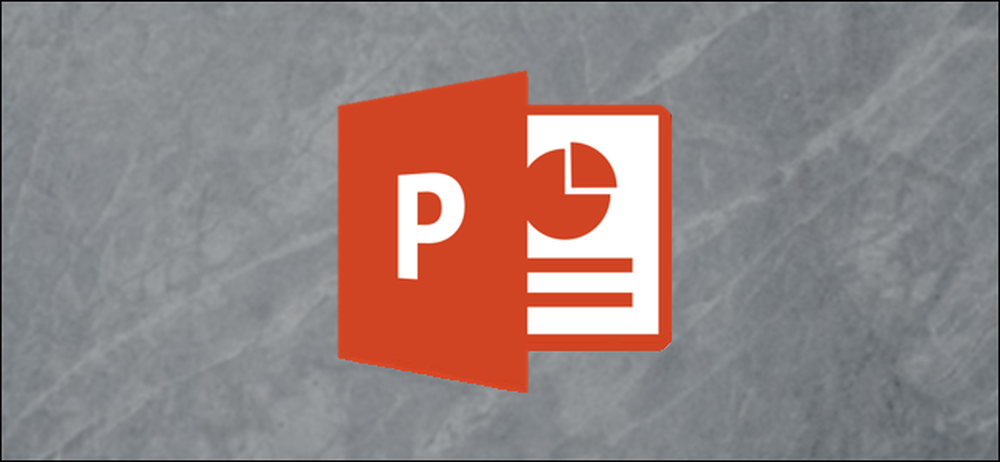
אם אי פעם חשבתי שזה יהיה שימושי כדי לשמור חפצים או שקופיות שלמות ממצגת PowerPoint שלך כתמונות להשתמש בתוכנית אחרת, אז אתה במזל! אתה יכול לעשות את זה בדיוק בכמה צעדים פשוטים.
שמירת אובייקטים כמו תמונות ב - PowerPoint
שמירת אובייקט, או אפילו אובייקטים מרובים, ממצגת PowerPoint שלך שימושית ביותר. הדבר שעושה את הטריק כל כך שימושי הוא כי האובייקטים נשמרים, כברירת מחדל, כקובץ PNG שקוף, כלומר לא יהיה לך את הרקע פולשני כי אחרת היית צריך אם אתה פשוט לקח צילום מסך פשוט.
אנחנו הולכים להשתמש בשקופית הבאה כדוגמה על הסעיפים הבאים. בשקופית זו, יש לנו סך של ארבעה אובייקטים.
- תמונה ("החנון")
- תיבת טקסט (כותרת)
- תיבת טקסט (כתוביות)
- צורה (שורה)
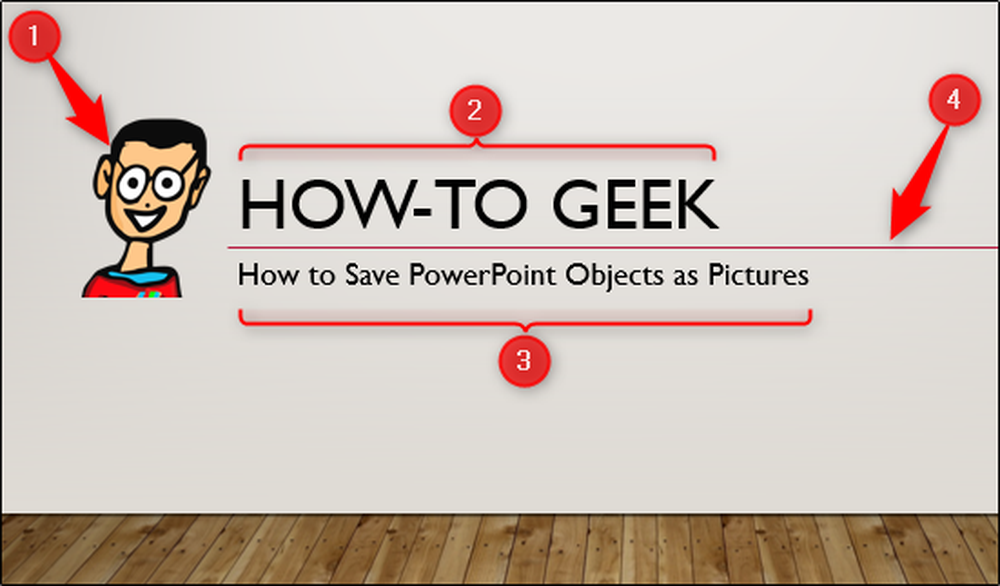
שמור אובייקט יחיד כתמונה
כדי לשמור אובייקט כתמונה, תחילה עלינו לבחור את האובייקט שיש לשמור. בדוגמה זו, נבחר את הכותרת שלנו.
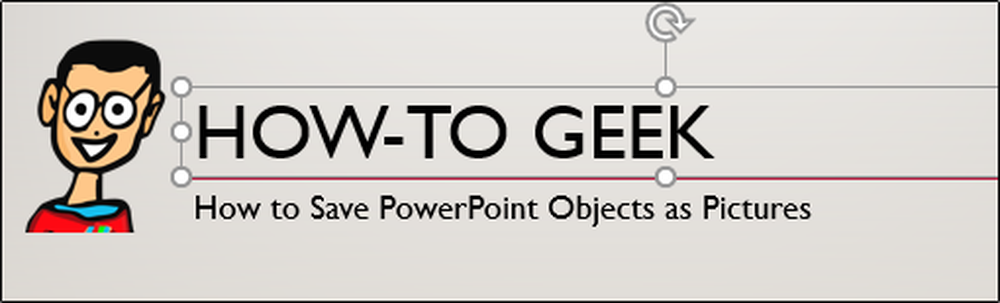
לחץ לחיצה ימנית על האובייקט ובחר "שמור כתמונה" מהתפריט שמופיע.
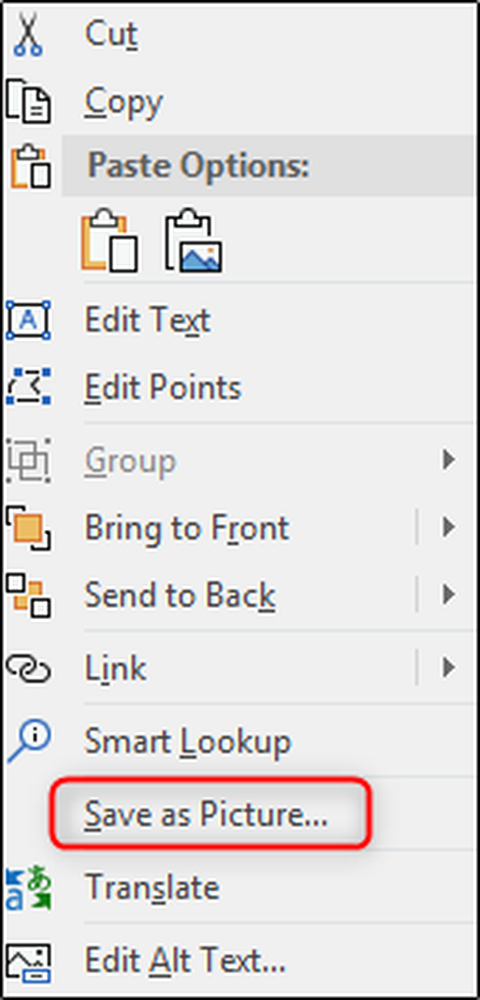
לאחר מכן, שנה את שם הקובץ, בחר את סוג הקובץ שבו ברצונך להשתמש ולאחר מכן לחץ על "שמור".
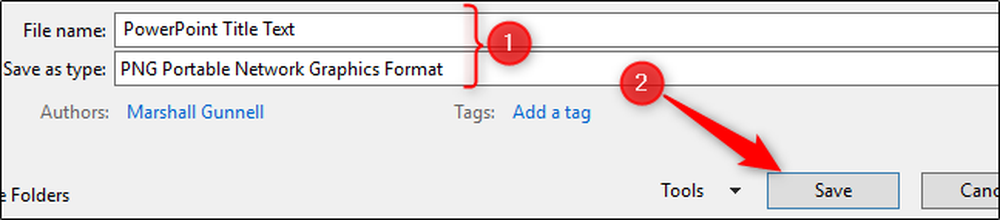
האובייקט שלך נשמר כעת כתמונה! די מסודר, נכון? עכשיו, ייתכן שאתה תוהה למה אתה צריך אי פעם צריך לעשות את זה, ואת זה מובן. כפי שציינו קודם, היתרון האמיתי הוא כאשר אתה רוצה לשמור אובייקטים מרובים מתוך שקופית כתמונה אחת.
שמור אובייקטים מרובים כתמונה אחת
בואו נחזור לשקופית לדוגמה שלנו כדי לראות איך זה נעשה.
ראשית, אנחנו צריכים לבחור את האובייקטים שאנחנו רוצים לשמור כתמונה. כדי לבחור אובייקטים מרובים בשקופית, החזק את המקש Ctrl תוך כדי לחיצה על כל אובייקט. בשקופית זו לדוגמה, יש לנו ארבעה אובייקטים, ואנחנו הולכים לבחור את כל ארבע.
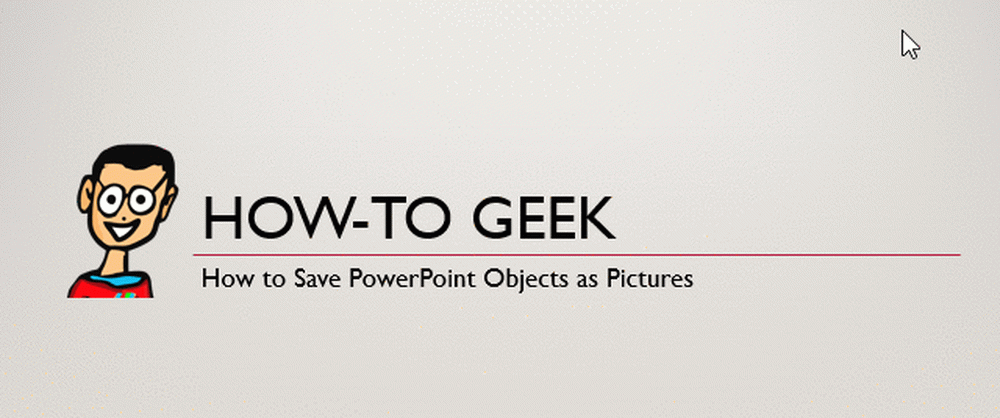
מכאן, התהליך של שמירת האובייקטים כתמונות הוא זהה לזו של פעם. לחץ לחיצה ימנית על כל האובייקטים שנבחרו, בחר "שמור כתמונה" מהתפריט, תן את הקובץ שם, בחר סוג קובץ ולאחר מכן לחץ על "שמור". עכשיו יש לך תמונה אחת של כל האובייקטים שנבחרו!
לדוגמה, נראה כיצד התמונה נראית כאשר היא בשימוש ב- Word.

זה עובד טוב אם אתה לא רוצה את הרקע של שקופיות PowerPoint בתמונה, אבל במקרה שאתה עושה, אתה יכול פשוט לשמור את השקופית כולה כתמונה.
שמור שקופית שלמה כתמונה
במצב "תצוגה רגילה", בחר את השקופית שברצונך לשמור כתמונה מהחלונית השמאלית. אנו נבחר שקופית 1 בדוגמה זו.
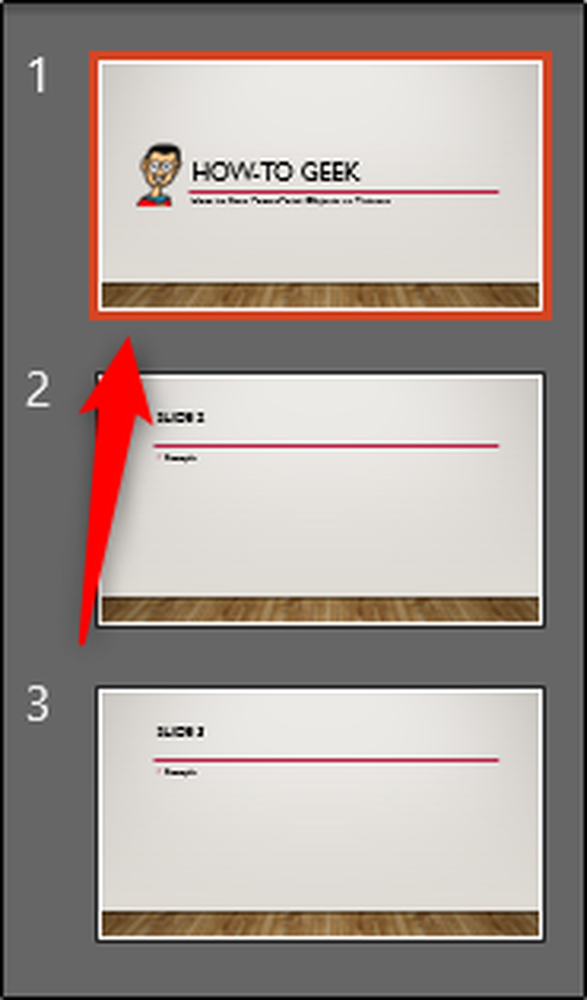
עכשיו, בחר את הכרטיסייה "קובץ".
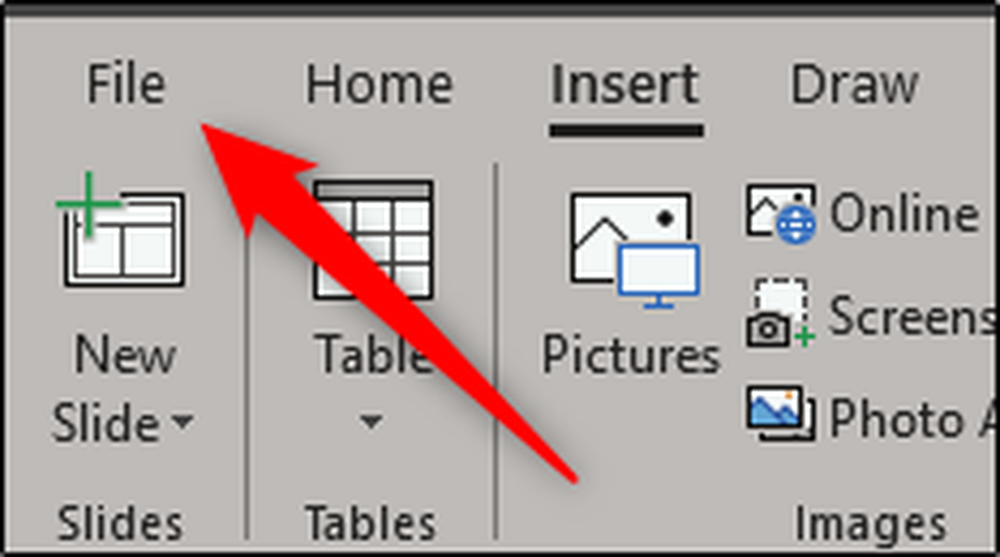
לחץ על "שמור בשם".
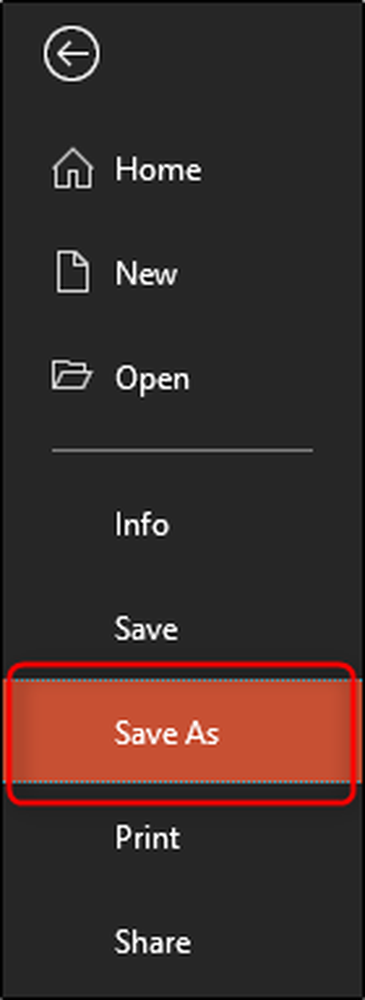
בחר את המיקום שברצונך לשמור את הקובץ, תן שם לקובץ ולאחר מכן בחר את סוג קובץ התמונה. בדוגמה זו, נבחר בפורמט .png.
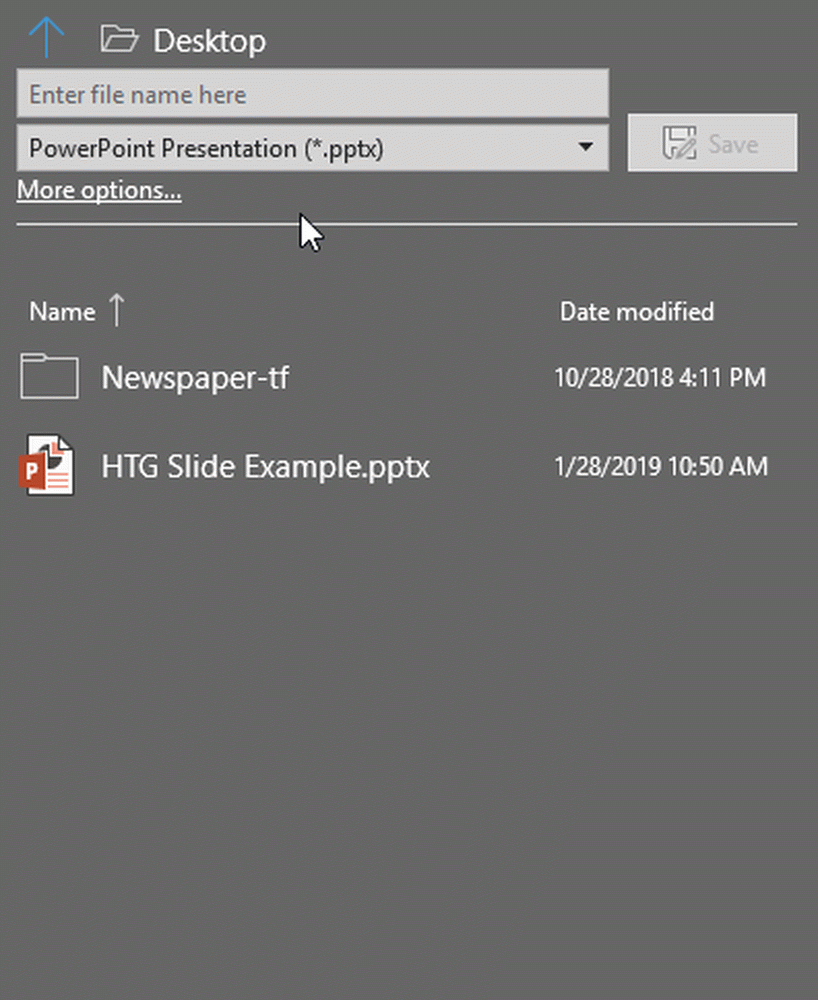
ברגע שאתה מוכן, קדימה ולחץ על "שמור" וחלון חדש יופיע. כאן, תוכל לבחור לשמור את כל השקפים או רק את התמונה שבחרת כתמונה. אנחנו נבחר "רק את זה."
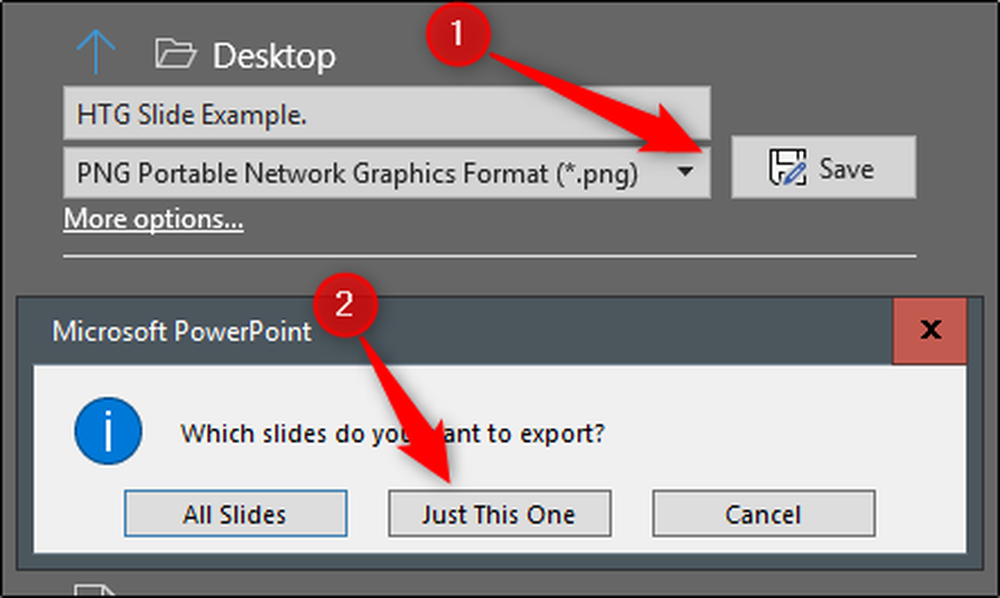
כעת השקף שבחרת נשמר כתמונה! הנה דוגמה של איך זה היה נראה אם היינו להכניס אותו ב- Word.
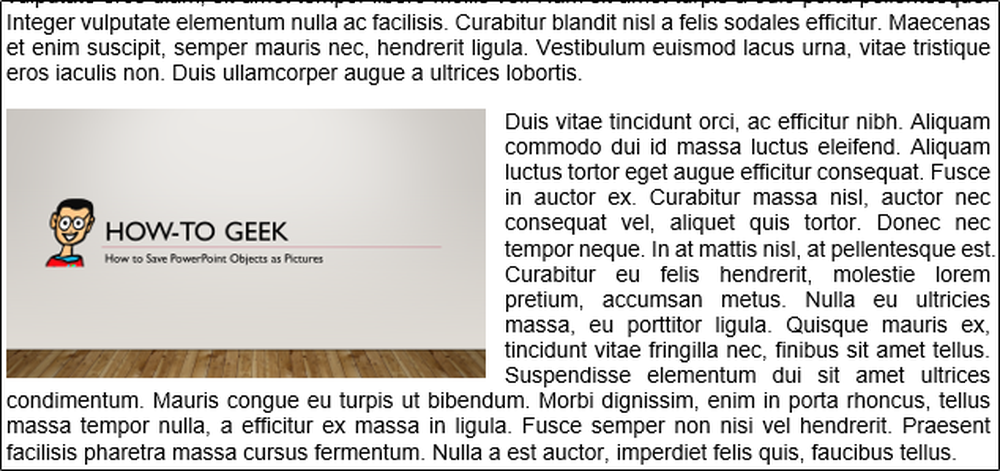
לא משנה היכן אתה רוצה להשתמש בתמונה, שיטה זו תמשיך את התמונה שלך נראה נקי ומקצועי.




